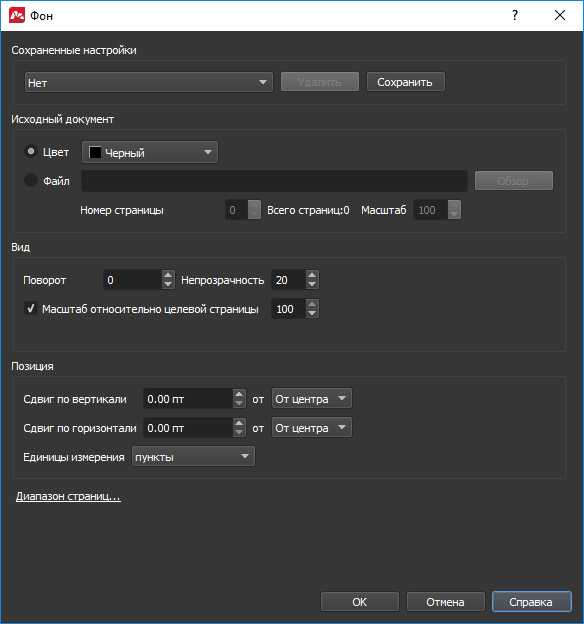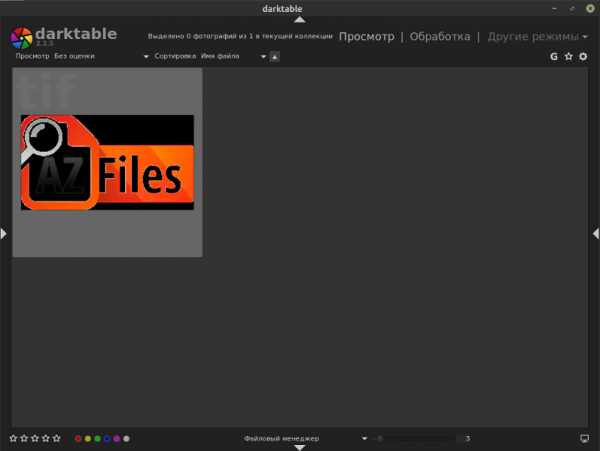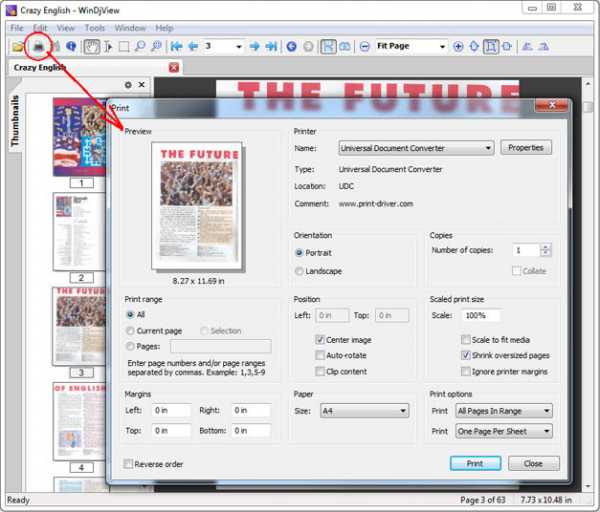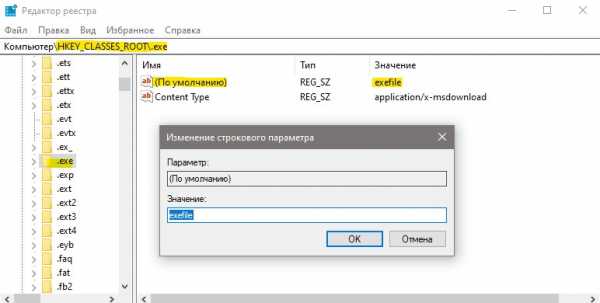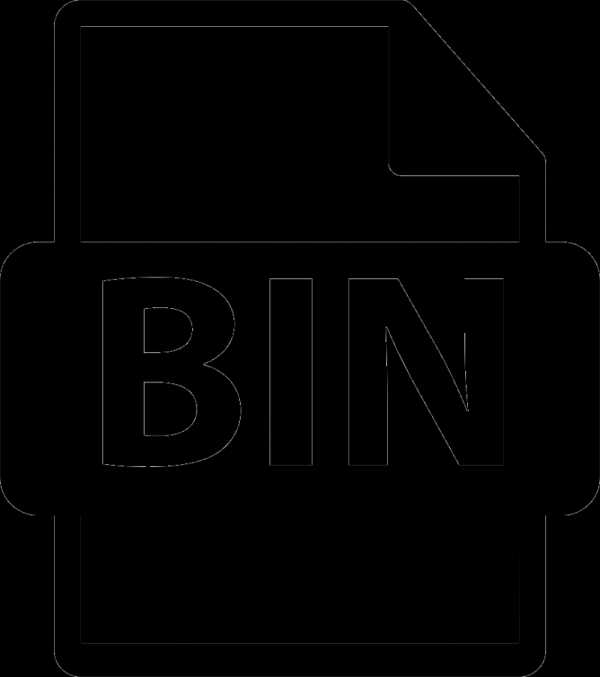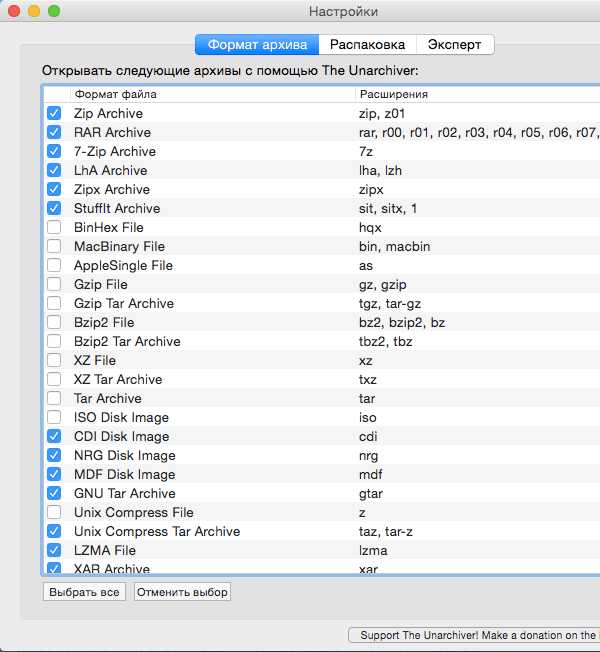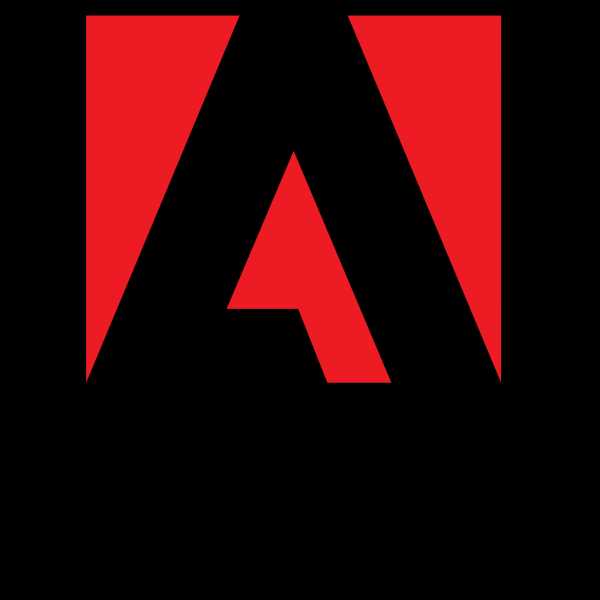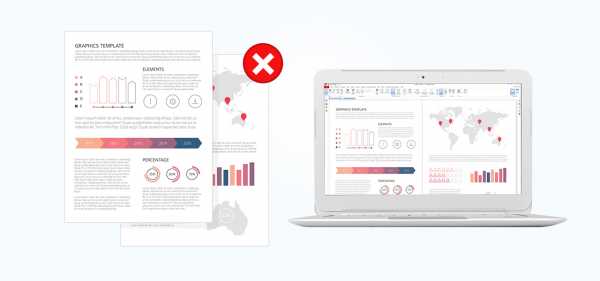Как открывать jar файлы на компьютере
Чем открыть файл JAR
JAR (Java Archive File) – формат архива, в котором хранятся элементы программы, написанной на языке Java. Чаще всего файлы с таким расширением являются мобильными играми и приложениями. На компьютере можно просмотреть содержимое такого архива и/или попытаться запустить JAR как приложение.
Способы открытия JAR-архива
Для начала рассмотрим несколько программ для открытия архива JAR. Так можно убедиться, что в нём содержится всё необходимое для запуска этого приложения, а также внести требуемые изменения.
Способ 1: WinRAR
Когда речь заходит об архивах, большинству пользователей приходит на ум программа WinRAR. Для открытия файла JAR она отлично подходит.
Скачать WinRAR
- Разверните вкладку «Файл» и нажмите «Открыть архив» (Ctrl+O).
- Перейдите в место хранения JAR, выделите этот файл и нажмите кнопку «Открыть».
- В окне WinRAR отобразятся все файлы этого архива.
Обратите внимание на наличие папки «META-INF» и файла «MANIFEST.MF», который должен храниться в ней. Это позволит реализовать файл JAR в качестве исполняемого.
Найти и открыть нужный архив можно и через встроенный обозреватель файлов WinRAR.
Если с содержимым архива планируется дальнейшая работа, то потребуется разархивация.
Подробнее: Как разархивировать файлы через WinRAR
Способ 2: 7-Zip
Поддержка расширения JAR предусмотрена и в архиваторе 7-Zip.
Скачать 7-Zip
- Нужный архив можно найти прямо в окне программы. Кликните по нему правой кнопкой и нажмите «Открыть».
- Содержимое JAR будет доступно для просмотра и редактирования.
Способ 3: Total Commander
Альтернативой упомянутым программам может стать файловый менеджер Total Commander. Т.к. его функционал включает работу с архивами, открыть JAR-файл будет несложно.
Скачать Total Commander
- Укажите диск, где расположен JAR.
- Перейдите в директорию с архивом и дважды кликните по нему.
- Файлы архива будут доступны для просмотра.
Способы запуска JAR на компьютере
При необходимости запустить приложение или игру JAR понадобится один из специальных эмуляторов.
Способ 1: KEmulator
Программа KEmulator – это продвинутый Java-эмулятор, позволяющий произвести настройку всевозможных параметров запуска приложения.
Загрузить программу KEmulator
- Нажмите «Файл» и выберите пункт «Загрузить jar».
- Найдите и откройте нужный JAR.
- Через некоторое время приложение будет запущено. В нашем случае это мобильная версия Opera Mini.
Или перенесите этот файл окно программы.
На мобильных телефонах управление осуществлялось с помощью клавиатуры. В KEmulator можно включить её виртуальный аналог: нажмите «Справка» и выберите пункт «Клавиатура».
Выглядеть это будет так:
При желании в настройках программы Вы сможете задать соответствия клавиш телефона клавишам компьютера.
Обратите внимание, что в папке с JAR появится файл «kemulator.cfg», в котором прописаны параметры работы этого приложения. Если его удалить, то все настройки и сохранения (если речь идёт об игре) удалятся.
Способ 2: MidpX
Программа MidpX нет так функциональна, как KEmulator, но со своей задачей справляется.
Загрузить программу MidpX
После установки все файлы JAR будут ассоциироваться с MidpX. Это можно понять по изменившейся иконке:
Дважды кликните по ней и приложение будет запущено. При этом виртуальная клавиатура уже интегрирована в интерфейс программы, однако настроить управление с клавиатуры ПК тут нельзя.
Способ 3: Sjboy Emulator
Ещё один простой вариант для запуска JAR – это Sjboy Emulator. Главная его особенность заключается в возможности выбора скинов.
Загрузить программу Sjboy Emulator
- Откройте контекстное меню JAR-файла.
- Наведите курсор на «Открыть с помощью».
- Выберите пункт «Open With SjBoy Emulator».
Клавиатура тут также интегрирована.
Итак, мы выяснили, что JAR можно открыть не только как обычный архив, но и запустить на компьютере через Java-эмулятор. В последнем случае удобнее всего использовать KEmulator, хотя и другие варианты тоже имеют свои преимущества, например, возможность изменять оформление окна.
Мы рады, что смогли помочь Вам в решении проблемы.Опишите, что у вас не получилось. Наши специалисты постараются ответить максимально быстро.
Помогла ли вам эта статья?
ДА НЕТпрограммы для запуска на Windows и Mac
В этой статье мы подробно расскажем о файлах формата jar. Вы узнаете как открыть файл в формате jar, какие программы для этого понадобятся, а так же много полезной информации.
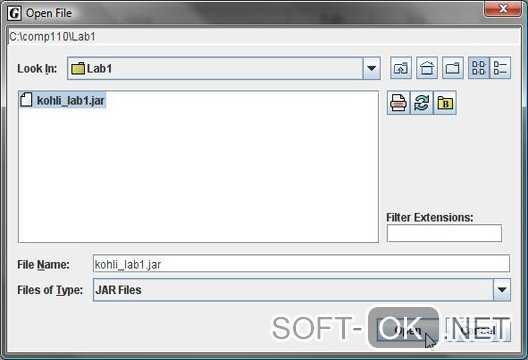
Рисунок 1. Окно выбора файла формата .jar для открытия
Что такое формат файла jar
Расширение Java ARchive – это специальный архив с приложениями. Если говорить простым языком, это документ ZIP, который дополнен определенными функциями. Как же его использовать на разных девайсах?
Как запустить файл в windows
На операционной системе Виндовс можно запустить jar файл специальными программами. Давайте перечислим основные варианты.
Oracle Java Runtime Environment
Это приложение, которое позволит просматривать документы на персональном компьютере. Вы сможете работать даже с теми играми, которые наотрез отказываются «сотрудничать» со стандартными программами.
Eclipse
Это бесплатная разработка, которая создана для работы с таким форматом. Простое и понятное меню не вызовет проблем и сложностей. В нем разберется начинающий пользователь, ведь все разложено по полочкам.
7-Zip
Этот архиватор поможет разобраться, как открыть файл jar. Подходит для использования документов с соответствующим форматом (Рисунок 2). Полнофункциональное приложение доступно для бесплатного скачивания. Скачать программу 7-Zip возможно на нашем сайте.
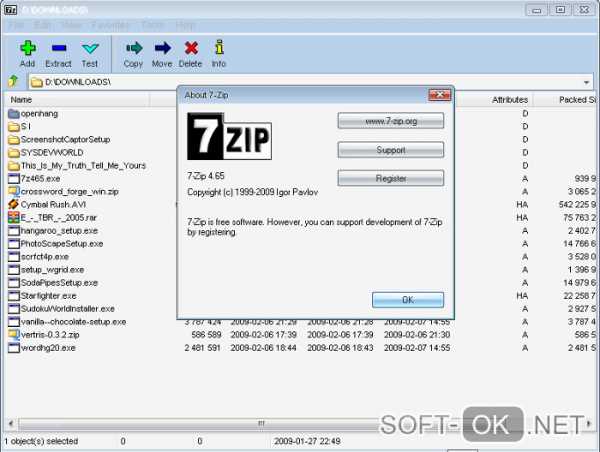
Рисунок 2. Внешний вид интерфейса программы 7-zip для работы с файлами jar
WinRAR
Этот архиватор умеет обрабатывать большинство расширений. С ним намного комфортнее понять, как запустить jar файл (Рисунок 3). Продукт используется на разных платформах.
Примечание: WinRAR Вы можете скачать у нас с сайта.
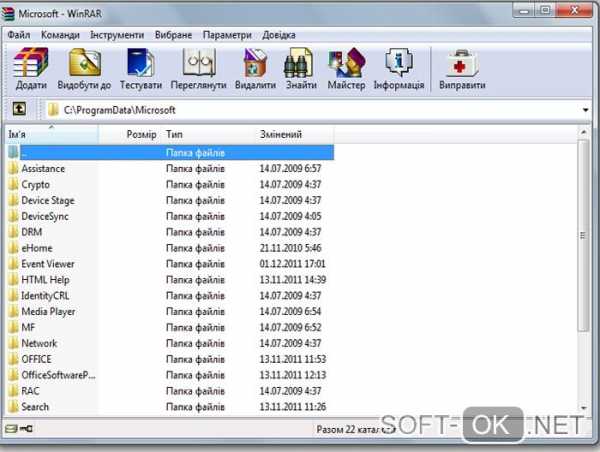
Рисунок 3. Рабочий интерфейс приложения WinRaR для работы с файлами .jar
IZArc
Бесплатная программка, которая поддерживает работу с доками разных форматов. Очень простая и понятная разработка. Интерфейс продуман до мельчайших подробностей.Программа IZArc доступна на нашем сайте.
WinZIP
Еще один достаточно распространенный архиватор, который предназначен для расширения. WinZIP возможно скачать с нашего сайта. Отличается отменным сжатием памяти, поэтому есть возможность сэкономить место на жестком диске (Рисунок 4). Пакет предложен в разных версиях, что позволяет подобрать подходящий вариант для своего оборудования.
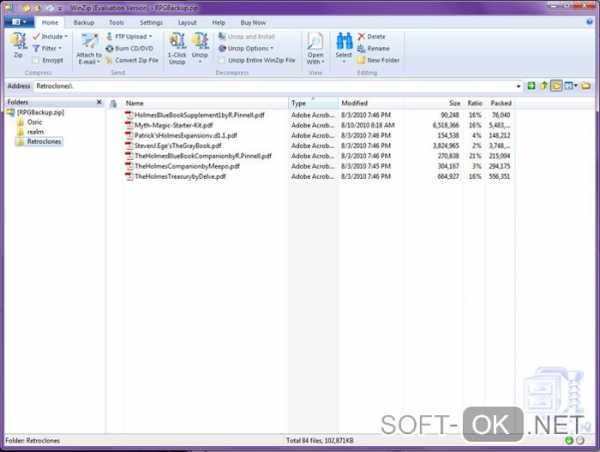
Рисунок 4. Внешний вид окна распакованного файла в приложении WinZIP
ZipZag
Работа с архивами будет комфортной и простой. Каждый пункт меню понятен для пользователя с небольшим опытом. Вы сможете просматривать документы формата, не сталкиваясь с проблемами.
Java Development Kit
Интерактивный пакет разработан специально для подобных расширений. Это полноценный набор инструментов, которые выполняют полезные функции.
Теперь вы знаете, как запустить jar файл в windows с помощью специальных пакетов.
Как запустить файл на linux
Линукс – это операционная система, на которой тоже часто используются подобные форматы. Посмотрите, как запустить jar файл linux, не сталкиваясь с проблемами.
Eclipse
Самый простой и доступный каждому пользователю вариант. С ним можно быстро загрузить то, что нужно, не сталкиваясь со всевозможными сложностями. За скачивание пакета не придется платить.
Java Runtime Environment
Она позволяет запустить приложения, которые написаны на языке Java. Платформа подходит для эксплуатации на девайсах, работающих на операционной системе Линукс.
Запуск jar файла на MacOS
Для этой ОС тоже существуют пакеты, дающие возможность насладиться любимыми играми и прочими апплетами.
Apple Jar Launcher
Отменный пакет, с которым запуск jar файла будет оперативным. Работа с ним простая и понятная. Пользователи с легкостью разберутся в меню.
WinZip Mac
Вариант для архивирования и хранения данных. Быстро открывает соответствующие расширения (Рисунок 5).
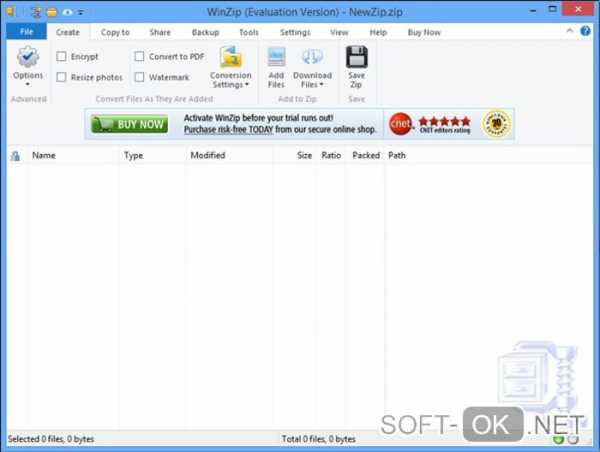
Рисунок 5. Внешний вид интерфейса приложения WinZip Mac для MacOS устройств
Java Runtime Environment
Платформа, установка которой позволит вам запускать документы. Не занимает много места, устанавливается менее чем за 2 минуты.
Как открыть файл на андроиде
Многие современные девайсы работают на ОС Андроид. Вы можете узнать, как открыть файл jar на андроиде без труда.
File Viewer
Универсальная прога, которая позволяет смотреть содержание документов с разными форматами. Как нельзя лучше подходит для этой операционной системы.
Как открыть файл с помощью java?
Вы не знаете, как открыть jar файл с помощью java? Для просмотра документов есть множество приложений Java. Вы можете выбрать то, что подходит для вашей операционной системы. Изучите характеристики каждого из вариантов, чтобы подобрать оптимальный пакет для своего гаджета.
Если вы ищете, чем открыть jar файл на компьютере, просмотрите вышеописанные способы. Среди них вы обязательно что-то возьмете на заметку!
Открытие jar файлов на компьютере. Как открыть файл jar на компьютере? Использование утилиты jar
JAR (Java Archive File) – формат архива, в котором хранятся элементы программы, написанной на языке Java. Чаще всего файлы с таким расширением являются мобильными играми и приложениями. На компьютере можно просмотреть содержимое такого архива и/или попытаться запустить JAR как приложение.
Способы открытия JAR-архива
Для начала рассмотрим несколько программ для открытия архива JAR. Так можно убедиться, что в нём содержится всё необходимое для запуска этого приложения, а также внести требуемые изменения.
Способ 1: WinRAR
Когда речь заходит об архивах, большинству пользователей приходит на ум программа WinRAR. Для открытия файла JAR она отлично подходит.

Обратите внимание на наличие папки «META-INF» и файла «MANIFEST.MF», который должен храниться в ней. Это позволит реализовать файл JAR в качестве исполняемого.
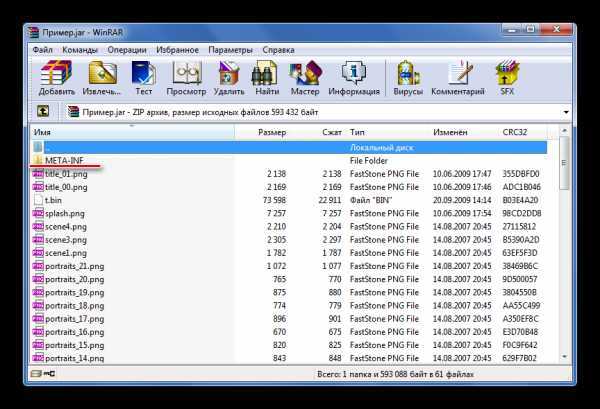
Найти и открыть нужный архив можно и через встроенный обозреватель файлов WinRAR.

Если с содержимым архива планируется дальнейшая работа, то потребуется разархивация.
Подробнее: Как разархивировать файлы через WinRAR
Способ 2: 7-Zip
Поддержка расширения JAR предусмотрена и в архиваторе 7-Zip.

Способ 3: Total Commander
Альтернативой упомянутым программам может стать файловый менеджер Total Commander. Т.к. его функционал включает работу с архивами, открыть J
Чем открыть формат JAR? Программы для чтения JAR файлов
JAR
Если вы не смогли открыть файл двойным нажатием на него, то вам следует скачать и установить одну из программ представленных ниже, либо назначить программой по-умолчанию, уже установленную (изменить ассоциации файлов). Наиболее популярным программным обеспечением для даного формата является программа IZArc (для ОС Windows) и программа Corel WinZip Mac (для ОС Mac) - данные программы гарантированно открывают эти файлы. Ниже вы найдете полный каталог программ, открывающих формат JAR для операционной системы Windows, Mac, Linux, Android.
Программы для открытия JAR файлов
Чем открыть JAR в Windows? Mac Linux AndroidОбщее описание расширения
Формат файла JAR относится к расширениям из категории Исполняемые форматы, его полное название - Java Archive File.Файл JAR представляет из себя архив Java, являющийся видом обычного ZIP-архива, содержащего определенную часть данных с элементами языка программирования Java. Для того, чтобы реализовать JAR файл в качестве исполняемого, он должен содержать файл MANIFEST.MF, помещенный в каталог META-INF, где будет указан главный программный класс. Данный класс должен хранить метод main.
Узнать подробнее что такое формат JAR
Что еще может вызывать проблемы с файлом?
Наиболее часто встречаемой проблемой, из-за которой пользователи не могут открыть этот файл, является неверно назначенная программа. Чтобы исправить это в ОС Windows вам необходимо нажать правой кнопкой на файле, в контекстном меню навести мышь на пункт "Открыть с помощью", а выпадающем меню выбрать пункт "Выбрать программу...". В результате вы увидите список установленных программ на вашем компьютере, и сможете выбрать подходящую. Рекомендуем также поставить галочку напротив пункта "Использовать это приложение для всех файлов JAR".
Другая проблема, с которой наши пользователи также встречаются довольно часто — файл JAR поврежден. Такая ситуация может возникнуть в массе случаев. Например: файл был скачан не польностью в результате ошибки сервера, файл был поврежден изначально и пр. Для устранения данной проблемы воспользуйтесь одной из рекомендаций:
- Попробуйте найти нужный файл в другом источнике в сети интернет. Возможно вам повезет найти более подходящую версию. Пример поиска в Google: "Файл filetype:JAR". Просто замените слово "файл" на нужное вам название;
- Попросите прислать вам исходный файл еще раз, возможно он был поврежден при передаче;
Знаете другие программы, которые могут открыть JAR? Не смогли разобраться как открыть файл? Пишите в комментариях - мы дополним статью и ответим на ваши вопросы.
Как запустить JAR файл на компьютере? — пк-ГИД
Java-приложения и игры для мобильных телефонов пока ещё находят своих пользователей, хотя постепенно вытесняются продуктами, разработанными под популярные ОС Android или iOS. Java-мидлеты имеют расширение JAR или JAD и рассчитаны в первую очередь на запуск с телефона. Однако нередко пользователям необходимо запустить jar-файл сначала на компьютере. И для этого существует несколько утилит, выполняющих функцию J2ME эмуляции (Java 2 Mobile Edition, специальная модификация языка Java (Ява), адаптированная под мобильники) и запуск java-мидлетов.
Сразу отметим, что некоторые эмуляторы требуют наличия установленной в системе виртуальной Java-машины. Чтобы установить её, скачиваем версию Java SE JRE под Windows.
В простейшем случае достаточно кликнуть по JAR-файлу, чтобы увидеть результат выполнения Java-скрипта. Например, так мы увидим небольшое приложение Сапёр (Авт. Кенжебеков Марат), выполненное в виде jar-файла:
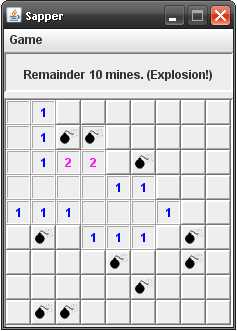
У каждого серьёзного производителя мобильных телефонов существуют собственные комплекты ПО для разработчиков (SDK), в которые, как правило, входят и эмуляторы. Но сегодня мы рассмотрим универсальные эмуляторы, позволяющие запустить любые jar-файлы на компьютере.
Эмулятор Java-приложений MidpX
Эмулятор MidpX позволяет быстро запустить JAD- или JAR-файл на компьютере буквально одним кликом. Это может быть как java-игра, так и любое приложение для мобильного телефона. Пользующиеся браузером Internet Explorer могут воспользоваться контекстным меню и выбрать пункт Link MidpX.
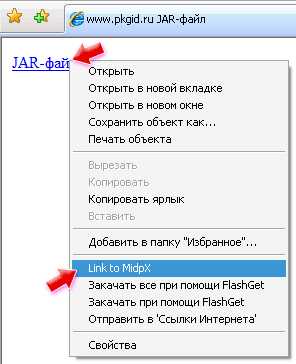
Остальным же пользователям, предпочитающим другие браузеры, лучше сначала скачать jar-файл, а затем уже в контекстом меню Проводника выбрать пункт Открыть с помощью – Midp2Exe Compiler.
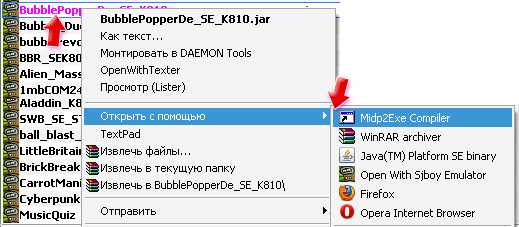
После получения файла MidpX генерирует исполняемый EXE-файл и автоматически запускает его. Результат выполнения exe-файла, первоначально бывшего JAR-файлом, мы видим в окошке с изображением сотового телефона. Для управления приложением или игрой здесь предусмотрены стандартные клавиши, имеющиеся в любом мобильнике. Хотя программа позволяет использовать управляющие клавиши обычной клавиатуры компьютера или цифровые клавиши на боковой клавиатуре, чтобы управлять приложением. Предусмотрены и кнопки для остановки, перезагрузки или запуска приложения. В строке статуса можно узнать частоту кадров. Настройки MidpX помогут изменить яркость и контрастность, изменить прозрачность и громкость музыки.

Сгенерированный EXE-файл, кстати, сохраняется программой в той же папке, где находится исходный JAR-файл. Отметим также возможность установки отдельной утилиты для конвертирования jar-файлов в exe под названием MIDP2EXE, однако работать с ней не очень удобно, так как все операции выполняются через командную строку. Имеется и графическая оболочка GUIMidp2Exe.exe. Она позволяет преобразовывать jar-файлы и целые каталоги, показывает полную информацию о выбранном jar-файле и иконку, умеет генерировать JAD-файл, запускает для проверки сгенерированный exe-файл, извлекает все ресурсы файла, включая картинки, текст и звуки во временную папку Test в папке с эмулятором (после закрытия все файлы удаляются), сохраняет скриншоты мобильных игр в JPG.
Характеристики:
Язык интерфейса: русский, английский и др.
Размер файла: 1,9 Мб
Лицензия: бесплатная
Ссылка на оф. сайт: kwyshell.myweb.hinet.net/Download/MidpX/MidpX.exe
Эмулятор Java-игр SJBoy
Мы позиционируем SJBoy именно как эмулятор игр. Обусловлено это высокой скоростью эмуляции и не менее хорошим качеством, позволяющим без проблем запускать java-игры. SJBoy предоставляет на наш выбор одну из четырёх моделей телефона: две Nokia, SonyEricsson и Motorola. В зависимости от выбранной модели меняется скин передней панельки мобильника. После установки не потребуется никаких лишних махинаций с jar-файлами. Достаточно выбрать файл в списке и двойным кликом запустить его. SJBoy подхватит файл и тут же начнёт эмуляцию java-приложения. В большинстве случаев наиболее удобным будет использование SJBoy-эмулятора.

Управление в меню выполняется как кликом по нарисованным клавишам телефона, так и управляющими и цифровыми клавишами компьютерной клавиатуры. Среди полезных функций можно отметить возможность создания скриншота (меню Tools – Snapshot). Картинка при этом сохраняется в файл формата BMP.
Характеристики:
Язык интерфейса: английский
Размер файла: 1 Мб
Лицензия: бесплатная
Ссылка на оф. сайт: files.ddvhouse.ru/soft/96_sjboyemulator.rar
Как извлечь данные из jar-файла
В некоторых случаях пользователям необходимо не запускать jar-файл, а именно открыть его, чтобы увидеть содержимое. Многие знают, что jar-файл, хоть и имеет такое расширение, представляет собой фактически zip-архив. Соответственно, просмотреть содержимое jar-файла можно в любом архиваторе, поддерживающем формат ZIP. Просто открываем jar-файл, выбираем необходимые файлы и извлекаем их из архива. При наличии файлового менеджера Total Commander можно переименовать расширение jar-файла в zip, после чего войти как в архив и увидеть его содержимое, а позже и извлечь данные.
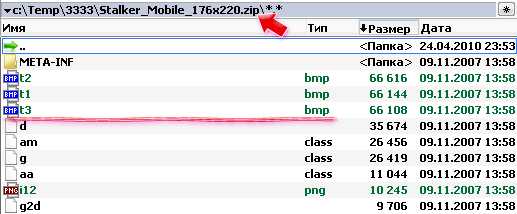
Запуск файла JAR в Windows
интересный побочный эффект этого вызывает проблему при запуске запускаемых файлов jar в командной строке.
Если вы попробуете (в командной строке)
файла jarfile.параметр банку
нет радости, потому что это переводится на следующее (Это не работает):
javaw, который.exe-jar jarfile.параметр банку
однако следующая команда работает:
java.exe-jar файла jarfile.параметр банку
Если вы измените ассоциацию в файловом менеджере, как описано выше, на:
"C:\Program файлы\Java\j2re1.4.2_04\bin\java.exe "- jar "%1"%*
затем вы можете ввести:
файла jarfile.параметр банку
в командной строке, и теперь он будет работать! EDIT: (однако затем вы получаете черное окно консоли при запуске Java-приложения на основе формы (не консоли), поэтому это не идеальный вариант решение)
Если вы запустите эти файлы jar, дважды щелкнув их в windows, никакие параметры не будут переданы, поэтому ваш код Java должен обрабатывать исключение переполнения стека и включать функцию "нажмите клавишу" в конце или окно просто исчезнет.
чтобы передать параметр в windows, вам нужно создать ярлык для файла jar, который включает параметр в целевую строку (щелкните правой кнопкой мыши на ярлыке и выберите Свойства) , вы не можете добавить параметры в сам значок файла jar таким образом.
здесь нет единого согласованного решения, но у вас будет такая же проблема с любым другим консольным приложением.
существует бесплатное приложение для windows под названием "bat to exe", которое вы можете использовать для создания exe-файла из.файл bat с командной строкой apropriate в нем. вы также можете встроить файл jar в exe с помощью этого приложения и очистить его, когда он закончит работу, так что это может быть больше элегантное решение.
Как открыть файл Jar
Обновлено: 27.02.2019 компанией Computer Hope
Чтобы открыть файл jar в Windows, у вас должна быть установлена среда выполнения Java. В качестве альтернативы вы можете использовать программное обеспечение для распаковки, такое как утилита unzip, для просмотра файлов в архиве jar.
Для запуска файла (Java Runtime Environment)
Чтобы запустить файл jar, вам необходимо загрузить и установить Java Runtime Environment (если у вас ее еще нет) по ссылке ниже.
После загрузки вы можете запустить любой jar-файл, дважды щелкнув имя файла. Имейте в виду, что это работает только в том случае, если открываемый файл jar является исполняемым. Если это не исполняемый файл, вы можете вместо этого просматривать файлы внутри него.
ЗаметкаЕсли двойной щелчок по файлу jar не приводит к запуску файла, вероятно, это не исполняемый файл и его нельзя запустить таким образом. В следующем разделе рассказывается, как просмотреть содержимое файла jar.
Если файл jar открывается с помощью программы архивирования, такой как WinRAR или 7-Zip, и вы хотите, чтобы Java открыла его вместо этого, следуйте инструкциям ниже.(Для работы этих шагов файл jar должен содержать исполняемый код Java.)
- Щелкните файл правой кнопкой мыши и выберите Открыть с помощью .
- В окне Открыть с помощью нажмите кнопку Обзор , чтобы открыть окно проводника.
- Вам необходимо найти исполняемый файл Java (файл java.exe) на жестком диске вашего компьютера. Он часто находится в папке «Program Files \ Java» или «Program Files (x86) \ Java», в возможной подпапке под папкой Java.Найдя файл, выберите его и нажмите ОК.
Для просмотра файла (распаковка)
Чтобы просмотреть отдельные файлы в неисполняемом файле jar, вы можете получить программу сжатия / распаковки, которая работает с файлами jar. Мы рекомендуем использовать 7-Zip или WinRAR.
После установки этого программного обеспечения запустите программное обеспечение, откройте файл jar и извлеките файлы, содержащиеся в нем. После извлечения файлов вы можете просмотреть отдельные файлы, дважды щелкнув их.Многие из этих файлов, вероятно, являются текстовыми файлами, но для просмотра других может потребоваться дополнительное программное обеспечение.
ЗаметкаЕсли файл jar по умолчанию открывается с помощью программы-архиватора, такой как WinRAR или 7-Zip, вы можете изменить программу по умолчанию. Чтобы изменить программу по умолчанию, которая открывает файлы jar, щелкните правой кнопкой мыши файл jar, выберите Открыть с помощью , затем Выберите программу по умолчанию . В окне Открыть с помощью нажмите кнопку Обзор , чтобы открыть окно проводника.Вам нужно найти исполняемый файл (файл .exe) для программы, которую вы хотите установить в качестве программы по умолчанию для открытия файла jar.
.Как открыть файлы JAR в Windows 10
Если вы встретили в Интернете тип файла JAR и задались вопросом, что это такое, вы попали в нужное место. Это файл архива Java, и здесь мы поговорим о том, что они содержат и как их открыть.
Вы также можете столкнуться с ошибками при попытке открыть файл JAR - у нас есть решения и для этого.
Что такое файлы JAR?
JAR означает J ava AR лук.Как следует из названия, это архивный файл - это означает, что это единственный файл, содержащий другие файлы, упакованные вместе для таких целей, как переносимость и для уменьшения объема памяти.
Если вы знакомы с файлами ZIP, то файл JAR по сути то же самое.Разница в том, что файлы JAR - это приложения, предназначенные для использования в среде выполнения Java.
Уникальным элементом файлов JAR является то, что они содержат манифест . Это специальный метафайл, который, проще говоря, сообщает JAR, как себя вести, и содержит информацию о файлах внутри.
Файл JAR также может содержать файлы CLASS (скомпилированный код Java), аудиофайлы, файлы изображений и многое другое.Затем JAR-файл может быть прочитан и запущен как единый запрос средой выполнения.
JAR можно использовать для любых целей на настольных компьютерах и мобильных устройствах.Например, это может быть игра, тема приложения или надстройка браузера.
Как открыть файлы JAR
Если вы хотите выполнить файл JAR, то есть запустить фактическое приложение, содержащееся в нем, то вам необходимо установить среду выполнения Java.Возможно, он уже установлен на вашем компьютере, но снова загрузите его с официального сайта, чтобы убедиться, что у вас установлена последняя версия.
Затем вам следует загрузить легкую утилиту под названием Jarx.Это заставляет файлы JAR вести себя как обычные программы на вашем компьютере. Таким образом, после установки Jarx вы можете открыть файл JAR, как и любой другой, дважды щелкнув его.
Вы также можете запустить его из командной строки.Щелкните Поиск и введите cmd . Щелкните правой кнопкой мыши результат командной строки и выберите Запуск от имени администратора , чтобы открыть окно. Затем введите следующую команду, но замените sample.jar полным путем к файлу JAR:
java -jar пример.банка Кроме того, вы можете распаковать файл JAR.Вы можете сделать это, чтобы увидеть, какие файлы в нем содержатся, или если файл JAR не предназначен для исполнения в качестве исполняемого файла.
Чтобы распаковать JAR, вам нужна программа, которая может извлекать сжатые файлы.Windows включает в себя функции для этого, но вы также можете использовать программное обеспечение для извлечения файлов, такое как 7-Zip или WinRAR, чтобы выполнить эту работу.
Откройте файл JAR в программе, и вы сможете просмотреть все папки и файлы в нем.Вы также можете распаковать JAR, если хотите использовать или проверить отдельные файлы в дальнейшем.
Хотите еще одну программу для открытия файлов JAR, если у вас не установлена программа для архивирования? Вы можете использовать онлайн-экстрактор, если не хотите загружать другую программу.Конечно, убедитесь, что вы выбрали тот, который поддерживает формат JAR, потому что не все из них будут.
Хороший выбор - Archive Extractor.Просто загрузите свой JAR, и он покажет вам содержимое файла в древовидной структуре. Щелкните папку, чтобы открыть или развернуть ее, и файл, чтобы загрузить его по отдельности.
Наконец, если на вашем компьютере возникают проблемы с распознаванием исполняемого файла JAR, вы можете щелкнуть правой кнопкой мыши файл, выбрать Переименовать и затем добавить .ZIP расширение файла. Это работает, потому что типы файлов очень тесно связаны.
Как создавать файлы JAR
Вы уверены, что вам нужно создать файл JAR? Помните, что они служат определенной цели: объединять файлы вместе для использования в качестве приложения Java.
Если это то, что вам нужно, перейдите к программам упаковки Oracle в документации по файлам JAR.Это даст вам всю необходимую информацию о том, как создать, упаковать и подписать файл JAR.
Как исправить проблемы с открытием файлов JAR
Вы можете получить ошибку при попытке открыть файл JAR, часто из-за несовместимости или настроек безопасности.
Обновление среды выполнения Java
Всегда следует запускать последнюю версию среды выполнения Java.
Чтобы узнать, какую версию Java вы используете, откройте меню «Пуск» , введите , настройте java и выберите результат.Откроется панель управления Java. На вкладке Общие щелкните О программе ... и убедитесь, что используемая вами версия соответствует последней версии, доступной непосредственно с веб-сайта Oracle. Если нет, скачайте и обновите.
JAR открывается в неправильной программе
Windows может не знать, что делать с файлом JAR, и может попытаться открыть его в программе, которая не поддерживает этот формат.
Чтобы решить эту проблему, щелкните правой кнопкой мыши файл и наведите указатель мыши на Открыть с помощью .Есть ряд программ по умолчанию на выбор, и одна из них может быть подходящей. Если нет, нажмите Выбрать другое приложение .
Если вы хотите запустить файл непосредственно в среде выполнения Java, перейдите к Program Files \ Java \ jre1.8.0_211 \ bin и выберите java.exe .
JAR выдает ошибку безопасности при открытии
В последние годы Java рассматривается как угроза безопасности, поэтому не удивляйтесь, если вы получите предупреждение при попытке открыть файл JAR.
Чтобы решить эту проблему, откройте меню «Пуск» , введите , настройте java и выберите результат.Откроется панель управления Java. Щелкните вкладку Security . Убедитесь, что у вас установлен Включить содержимое Java для браузера и приложений Web Start , установите уровень безопасности Высокий и при необходимости добавьте в список сайтов исключений. После этого нажмите ОК .
Еще больше типов файлов, о которых вы должны знать
Надеюсь, теперь вы понимаете, что такое файл JAR, как его открыть и как решить любые проблемы, с которыми вы можете столкнуться.
Но что такое формат файла? Вернитесь к основам с нашим полным руководством по всему, что вам нужно знать о форматах файлов.
Кредит изображения: mmaxer / Depositphotos
Все любят Google и Bing, но нормальные поисковые системы касаются только поверхности Интернета.Чтобы погрузиться в подпольный Интернет, вам нужно использовать подпольные поисковые системы.
Об авторе Джо Кили (Опубликовано 398 статей)
Джо Кили (Опубликовано 398 статей) Джо родился с клавиатурой в руках и сразу начал писать о технологиях.Он имеет степень бакалавра (с отличием) в области бизнеса и теперь работает внештатным писателем, который любит делать технологии простыми для всех.
Ещё от Joe KeeleyПодпишитесь на нашу рассылку новостей
Подпишитесь на нашу рассылку, чтобы получать технические советы, обзоры, бесплатные электронные книги и эксклюзивные предложения!
Еще один шаг…!
Подтвердите свой адрес электронной почты в только что отправленном вам электронном письме.
.java - Как открыть / запустить файл .jar (двойной щелчок не работает)?
Переполнение стека- Около
- Товары
- Для команд
- Переполнение стека Общественные вопросы и ответы
- Переполнение стека для команд Где разработчики и
Как запустить файлы .JAR в Windows 10
Если вы обнаружите, что не можете открывать файлы .jar в Windows 10, это, скорее всего, связано с одной из следующих проблем:
* Среда выполнения Java не работает. правильно настроен для запуска файлов .jar
* Реестр Windows неправильно вызывает JRE (Java Runtime Environment)
К счастью, есть несколько простых решений для исправления этого. Что происходит с большинством людей, так это то, что при попытке открыть файл.jar, Windows обычно спрашивает, какую программу вы хотите использовать для запуска программы. Конечно, большинство людей просто выберут Java.exe, но при этом возникает проблема удаления –jar из пути выполнения программы. По сути, вы не можете установить требуемую сложную команду для открытия файлов .jar с помощью «Открыть с помощью…» в Windows 10.
Обычно происходит то, что вы связываете файл .jar для открытия с java.exe, вы удваиваете -Щелкните исполняемый файл .jar, и окно командной строки откроется на долю секунды и закроется, а программа не запустится.
Что нам нужно сделать, так это повторно связать файл .jar с двоичным файлом Java.
- Убедитесь, что у вас установлена последняя версия среды выполнения Java.
- Перейдите в папку установки Java, войдите в папку / bin /, щелкните правой кнопкой мыши Java.exe и установите для него значение « Запуск от имени администратора ».
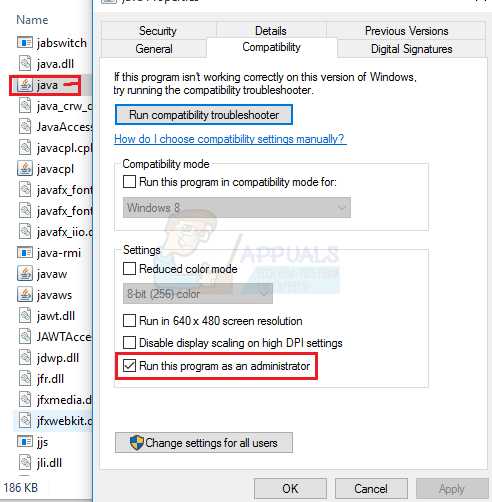
- Нажмите клавиши Windows + X и выберите « Command Prompt (Admin) » или Powershell (Admin) и введите cmd
- Введите следующие команды в приглашение (замените C : \ Program Files \ etc с вашей фактической установочной папкой Java, например C: \ Program Files (x86) \ Java \ jre1.8.0_131 \ bin \ java.exe ):
ftype jarfileterm = cmd / s / k «» C: \ Program Files \ Java \ jre7 \ bin \ java.exe »-jar«% 1 ″% * ”
assoc .jar = jarfileterm
Или, если вы хотите, чтобы командная строка оставалась открытой после запуска файла .jar (для целей отладки)
ftype jarfileterm = cmd / s / k« »C: \ Program Files \ Java \ jre7 \ bin \ java.exe »-jar«% 1 ″% * »
assoc .jar = jarfileterm
Теперь попробуйте запустить.jar файл. В зависимости от того, какой из вышеперечисленных шагов вы предприняли, исполняемый файл java должен либо запускаться, либо запускаться с постоянной командной строкой позади него (которая будет заполняться вызовами Java из приложения, полезными для целей отладки).
Однако, если шаги не помогли, нам нужно будет настроить ваш реестр.
- Щелкните правой кнопкой мыши кнопку Start и выполните поиск « regedit », затем откройте его.
- Теперь разверните папку HKEY_CLASSES_ROOT и прокрутите вниз, пока не найдете папки « jar_auto_file » и « jarfileterm ».
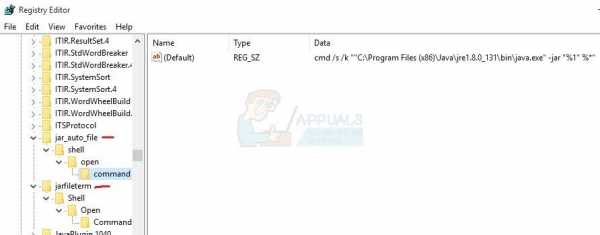
Расширение файла JAR - что такое файл .jar и как его открыть?
Файл JAR - это файл архива Java (JAR), используемый средой выполнения Java (JRE), структурой, используемой для выполнения программ Java. Файлы JAR могут служить в качестве программных библиотек или как автономные программы, которые запускаются, если JRE установлена на компьютере или мобильном устройстве.
ФайлыJAR могут содержать файлы .CLASS, ресурсы приложения и дополнительный файл манифеста (META-INF / MANIFEST.MF). Они сжаты с использованием.ZIP-сжатие и при необходимости может иметь цифровую подпись с помощью инструмента jarsigner, включенного в Java SDK. Файлы JAR могут быть созданы с помощью инструмента jar, и к ним можно получить доступ с помощью Java java.util.jar API.
JAR-файлы используются для некоторых мобильных игр, поддерживаемых мобильными устройствами с поддержкой Java. Они также используются Mozilla Firefox, Thunderbird, SeaMonkey и Sunbird для хранения тем и надстроек.
ПРИМЕЧАНИЕ. Среда выполнения Java также называется виртуальной машиной Java (JVM).Sun Microsystems, первоначальные разработчики JRE / JVM, были приобретены Oracle.
.java - Как открыть файл jar, перетащив на него файлы
Переполнение стека- Около
- Товары
- Для команд
- Переполнение стека Общественные вопросы и ответы
- Переполнение стека для команд Где разработчики и технологи делятся частными знаниями с коллегами
- Вакансии Программирование и связанные с ним технические возможности карьерного роста
- Талант Нанимайте технических специалистов и создавайте свой бренд работодателя